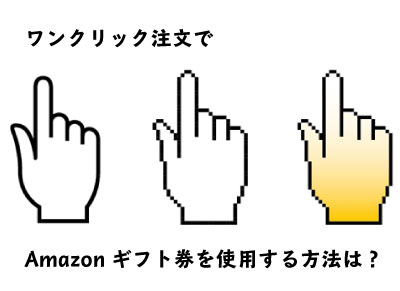ワンクリック注文でAmazonギフト券を使用する方法は?
何かと便利なAmazonギフト券。お誕生日やお祝いごとなどにプレゼントされることも増えているのではないでしょうか?
Amazonでは、ワンクリックで注文できる便利な機能があります。
この時、自分の持っているAmazonギフト券はどうなるのでしょうか?
今回は、ワンクリック注文でAmazonギフト券を使用する方法をご紹介します。
そもそもワンクリック注文とは何か
ワンクリック注文とは、簡単に言ってしまうと、ボタンを一回クリックしただけで注文が完了する注文の仕方です。
この時のお届け先やお支払い方法は、初回での入力を元にしており、以後は自動的にワンクリックでの注文が可能になります。
ショッピングカート画面やそれぞれのお支払い方法が省略されるので、今すぐにこの商品が欲しい!早く届いてほしい!という方には、便利な機能でしょう。
一点注意しておきたいのが、このワンクリック注文はブラウザのcookieを有効にしていないと使用することができません。
ワンクリック注文をしたいという方は、ブラウザの設定からcookieを有効にしておきましょう。
また、ボタンをクリックしてから5分後に注文が確定されるため、それまでの間であれば注文のキャンセルや変更をすることができます。
お支払い方法が省略されるけれど、自分の持っているAmazonギフト券はどうなるの?と、少し不安になった方もいらっしゃるでしょう。
次の項目で、ワンクリック注文をした際のAmazonギフト券の利用方法をご紹介していますので、是非目を通してみて下さい。
ワンクリック注文をした時Amazonギフト券はどうなるの
Amazonで買い物をした際、パソコンだと右側に「カートに入れる」または「1-Clickで今すぐ買う」という画像が表示されます。
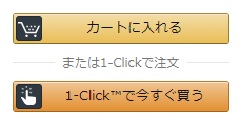
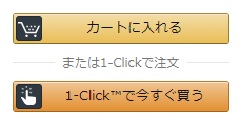
この時、「カートに入れる」を選ぶと通常の注文画面となり、支払い方法を選択する時に、Amazonギフト券を使用するかどうかの画面が出てきます。
ですが、1-Clickで今すぐ買うを選んだ場合、Amazonギフト券を使用するかどうかの画面が出てこないのです。
1-Clickで今すぐ買うを選んでも、Amazonギフト券を使用することは可能なのでしょうか?
実は、事前にAmazonギフト券を登録しておけば、1-Clickで今すぐ買うボタンを押すのと同時に、自動的にAmazonギフト券から商品の料金が引かれているため、全く心配は要りません。
Amazonギフト券を使用したい人には、とても便利な機能ですね!
しかし、この商品ではAmazonギフト券を使用したくないという場合もあると思います。
そんな時、どうすれば良いのかご紹介します。
ワンクリック注文をオフにする
アカウントサービスから1-Click設定を選択。
すると、こんな画面が表示されます。


この赤丸部分の一番上にある、「このブラウザでの1-Click設定が有効になりました」というところから、設定を変えることができます。
今現在は、オレンジのチェックが入っていて1-Click設定が有効になっている状態です。
このオレンジ色の部分をクリックすると、以下のようになります。
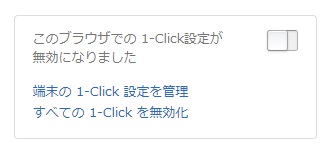
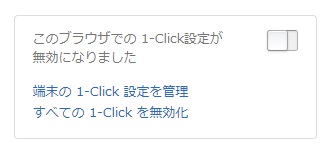
これで、このブラウザでの1-Click設定が無効になりました。
次に、端末の1-Click設定を管理をクリックすると、その端末ごとの1-Click設定をパソコン上から行うことができます。
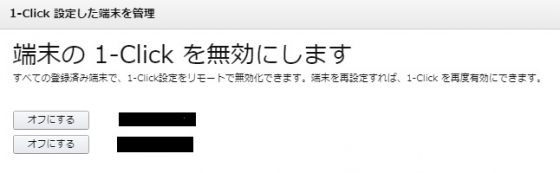
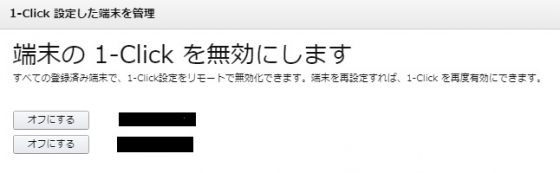
すべての1-Click設定を無効化を選択すると、そのアカウントの全ての1-Click設定を無効にすることができます。


だだし、この設定をしても有効になっているコンテンツがあります。
それが、デジタルビデオ・kindle書籍・MP3ファイル・その他のデジタル購入品です。
これらを購入する際は、ワンクリックで注文する必要があるため、Amazonギフト券の設定をオフにしていても、Amazonギフト券が使われてしまいます。
この点だけ、注意して下さいね。
もし万が一、上記のデジタルビデオやkindle本を間違って購入してしまった場合でも、すぐに対応すればキャンセルできる場合がありますので、ご紹介します。
<デジタルビデオのキャンセル>
間違えて注文をしてから、
・ダウンロードをしていない
・再生をしていない
・注文をしてから48時間以内である
この三点全てを満たしていれば、キャンセルが可能です。
<kindle本のキャンセル>
注文をした日から7日以内であれば、返品が可能です。
こちらは返金という形になりますので、カスタマーサービスに連絡をして、返金希望の旨を伝え、対応してもらいます。
<MP3ファイルのキャンセル>
デジタルミュージックストアで購入した楽曲については、購入後のキャンセルはできませんので、購入する際はワンクリック注文に気を付けて下さいね。

デジタルビデオやkindle本のワンクリック注文を防ぐには?
うっかり誤って購入してしまうことを防ぐために、注文ボタンをクリックした時に、PINコードやパスワードの入力といった、ひと手間挟む方法で、誤購入を防ぐことができます。
デジタルビデオの設定
アカウントサービスのPrime Videoの設定から行います。
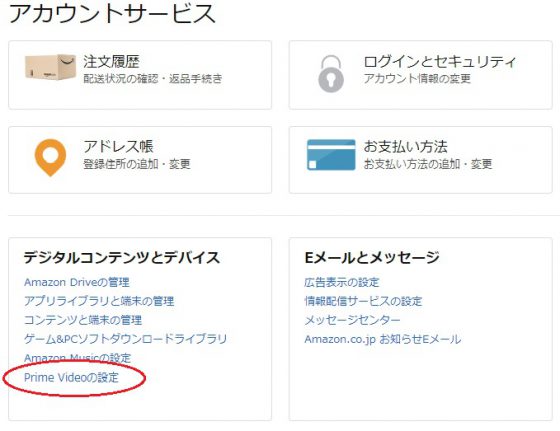
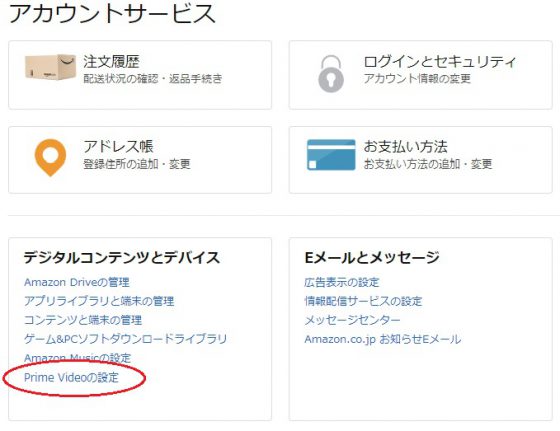
Prime Videoの設定をクリックすると、アカウントと設定という画面が表示されます。
この中の機能制限を選択し、PINコードの設定を行います。
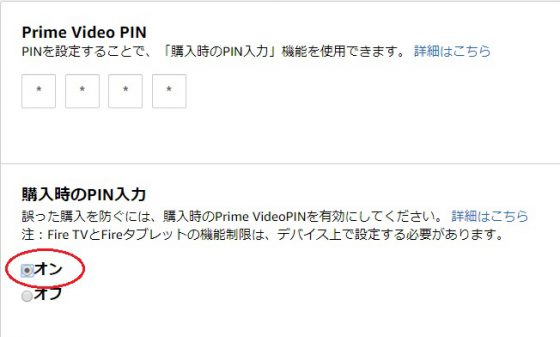
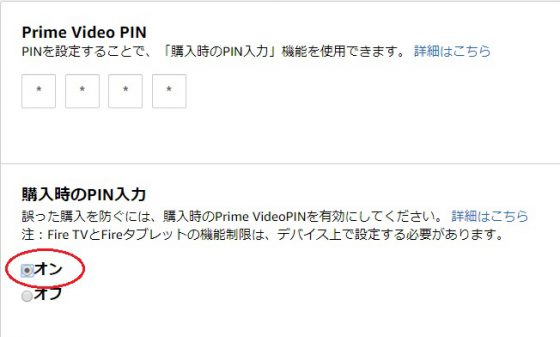
この時、必ず「購入時のPIN入力」を「オン」にすることを忘れないようにして下さい。
これでデジタルビデオを購入する際に、
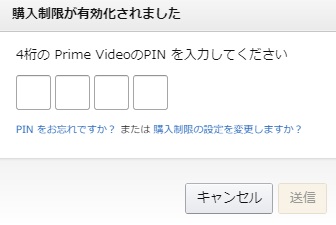
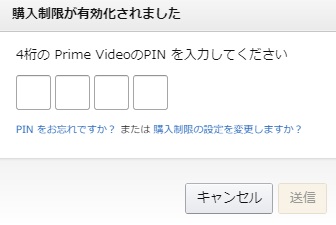
このような画面が出て、誤って購入するのを防いでくれます。
kindle本の設定
この設定は、kindle端末やfireタブレットのみ設定が可能です。
設定>機能制限で、機能制限のスイッチをタップすると機能制限がオンになります。
機能制限をオンにすることでアイテム購入時にパスワード要求をされるようになり、誤購入のリスクを減らすことができます。
誤って購入してしまったAmazonギフト券は返金されるの
これだけ気を付けていても、予期せぬ時に誤ってワンクリック注文でAmazonギフト券を使ってしまう場合もあると思います。
そんな時、使ってしまったAmazonギフト券は返金されるのでしょうか?
Amazonの返金方法は、
・クレジットカード
・銀行振り込み
・Amazonギフト券
・携帯決済
での返金となります。
また、代金引換やコンビニ・ATM・ネットバンキング・電子マネーでのお支払い方法を選択した場合、返金方法をAmazonギフト券に選択すると、通常より早く返金されるようです。
Amazonギフト券を使用した際の返金方法は、Amazonギフト券残高に戻されます。
こちらの処理は、Amazonでの返送を受領後、1~2日程度で処理されます。
ただし注意してほしいのが、Amazonギフト券と他の支払い方法を併用した場合です。
この場合は、Amazonギフト券の利用分は自分のアカウントのAmazonギフト券残高に戻りますが、残高はそれぞれの支払い方法に従い返金されます。
Amazonギフト券を使って間違って注文をしてしまった場合でも、しっかりとAmazonギフト券に返金されるので、安心ですね!
まとめ
如何でしたでしょうか?
Amazonギフト券を使用する上でのワンクリック注文の仕方、また予期せぬワンクリック注文を防ぐ方法をご紹介しましたが、ちょっと難しそう…と感じた方もいらっしゃるでしょうか?
Amazonギフト券は、一度自分のAmazonアカウントに登録しておけば、ワンクリック注文をする際は自動的にAmazonギフト券から商品の値段が引かれますので、とても便利です。
誤購入をしたくないという方は、ワンクリック注文をオフにしたり、PINコードをオフにしたりして、快適にAmazonライフを楽しみましょう♪